
Android デバイスの多様な状況は、さまざまな機能を提供します。 たとえば、スクリーンショットを撮ります。スクリーンショットを撮って編集する方法はたくさんあります。 あなたが知らないかもしれないいくつかのトリックを紹介します。
Androidでスクリーンショットを撮る方法
基本から始めましょう。 この記事の後半で説明するように、一部の Android デバイスでスクリーンショットを撮る方法はいくつかあります。 ただし、1 つあります。 Androidでスクリーンショットを撮る方法 すべての分野のすべての Android デバイスで実質的に機能します。
画面が点滅するまで、電源ボタンと音量を下げるボタンを押し続けます。 スクリーンショットが撮影された場合、画面の隅にプレビュー サムネイルが表示されます。 その通り簡単。
Samsung Galaxy スマートフォンには 多くの メソッド
最初のヒントは、実際にはほんの一握りのアドバイスです。 あなたがSamsung Galaxy電話の所有者である場合、標準の電源+音量を下げる方法はオプションの1つにすぎません. 実際、ある スクリーンショットを撮る 5 つの方法 Samsung デバイスで。
- 電源 + 音量ダウン
- 手のひらのジェスチャー
- 長いまたは動くスクリーンショットを撮る
- スマートセレクト
- こんにちはビクスビー
関連している: Samsung Galaxy スマートフォンでスクリーンショットを撮る方法
アニメーションのスクリーンショットを撮る
画面に表示されているもの以外のスクリーンショットを撮りたい場合はどうすればよいですか? スクリーンショット「合格」 Web ページ全体など、長いスクリーンショットを撮ることができます。
そのためのプロセスは簡単です。 通常の方法でスクリーンショットを撮り、サムネイル プレビューでスクロール スクリーンショット アイコンを選択します。 そこから、さらにスクロールしてさらにキャプチャするか、ページ全体のトリミング バージョンを作成できます。
関連している: Androidでアニメーションのスクリーンショットを撮る方法
声でスクリーンショットを撮る
スクリーンショットを撮りたくない場合は、画面に触れたり、ボタンを押したりする必要はありません。 Google アシスタントには、Android デバイスでスクリーンショットを撮る機能があります。 次のコマンドを言うだけです。
- OK Google, スクリーンショットを撮って。
スクリーンショットがキャプチャされ、スクリーンショットを共有、編集、または削除するオプションがすぐに表示されます。
スクリーンショットの上に描画
スクリーンショットを撮る理由の 1 つは、画面上の何かを強調することです。 スクリーンショットに描画できると、これがずっと簡単になります。 幸いなことに、それは非常に簡単です Android デバイスでスクリーンショットを編集する.
スクリーンショットを撮った後、下隅に表示されるサムネイル プレビューにいくつかのオプションが表示されます。 鉛筆アイコンを見つけて、いくつかの編集ツールに移動します。 ここには、描画用のペン、マーカー、および蛍光ペンが表示されます。
関連している: Androidでスクリーンショットを編集する方法
スマートフォンの背面をタップしてスクリーンショットを撮ります

スクリーンショットを頻繁に撮る場合は、もっと簡単にスクリーンショットを撮る方法を探しているかもしれません。 便利なアプリを使えば、 スマートフォンの背面をタップしてスクリーンショットを撮る.
Pixel デバイスでは、[設定]>[システム]>[ジェスチャー]>[クイックタップ]からこれを行うことができます。 他のデバイスは「」というアプリをダウンロードできます蛇口、蛇口同じ機能 (およびその他の機能) を実行するには、スクリーンショットを撮るための優れたショートカットです。
関連している: Androidフォンの背面をタップしてスクリーンショットを撮る方法
スクリーンショットを撮るのは簡単な作業かもしれませんが、その方法は複数あり、スクリーンショットを撮った後に何をするかも重要です。 今、あなたは最高のトリックを知っています! こっちに iPhoneユーザーが知っておくべきスクリーンショットのトリック.

“Analyst. Television trailblazer. Bacon fanatic. Internet fanatic. Lifetime beer expert. Web enthusiast. Twitter fanatic.”



/cdn.vox-cdn.com/uploads/chorus_asset/file/25592468/2113290621.jpg)


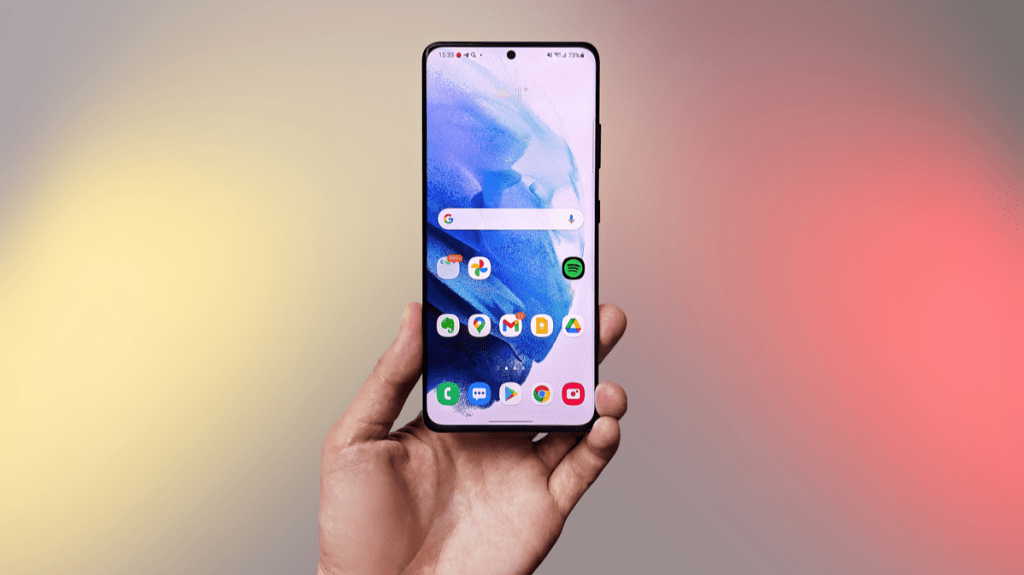
More Stories
悪魔城ドラキュラ ドミナス コレクションの物理的なリリースが決定、予約注文は来月開始
Microsoftは最新のWindows 11アップデートでRyzen CPUのパフォーマンスを向上させています
バービー人形がスマートフォン依存症を克服できると企業が主張